Come accedere ai download di file in Chrome, Firefox, Opera, IE
Varie / / February 14, 2022
Sono un maniaco del download e, in media, consumo in giro 5 GB di dati di larghezza di banda ogni giorno. Un altro fatto è che non utilizzo un acceleratore di download sul mio computer per scaricare questi file.
Al giorno d'oggi, un integrato gestore di download del browser è buono come un freeware di terze parti per lo stesso. Inoltre, poiché scarico la maggior parte di questi file come utente gratuito da servizi di condivisione di file, dovrei comunque ricorrere al download manager del browser poiché non supportano gli acceleratori di download per gli account gratuiti.
Tuttavia, a differenza dei download manager, questi browser non chiedono se si desidera visualizzare il file nella cartella al termine del download. È necessario eseguire l'attività manualmente. Vediamo quindi come aprire la cartella di download per ogni file scaricato in Chrome, Firefox, Opera e Internet Explorer.
Cromo
Esistono due modi in cui puoi aprire la cartella di download in Chrome. Se le informazioni sul download del file sono disponibili sulla barra di stato, fare clic sulla piccola freccia accanto al riquadro del file e selezionare
Mostra nella cartella.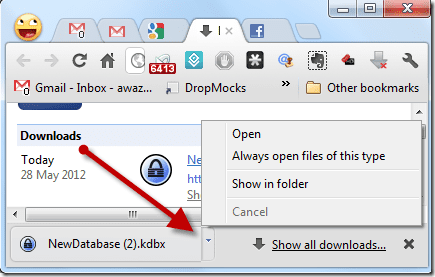
Se vuoi aprire la cartella dopo aver avviato una nuova sessione, o se hai chiuso la barra di stato, clicca sull'icona a forma di chiave inglese in alto a destra e apri il Download pagina. È possibile fare clic sull'opzione Apri la cartella di download per aprire la finestra di download predefinita, oppure puoi fare clic su Mostra nella cartella opzione accanto a ogni singolo file scaricato se salvi file diversi in posizioni diverse.
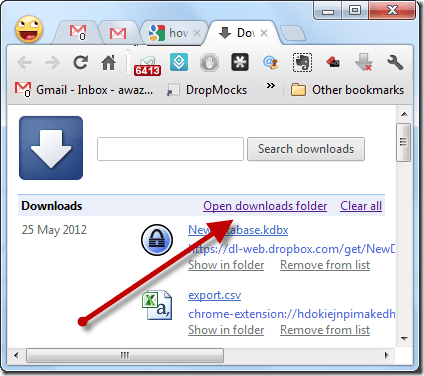
Firefox

Ogni volta che si tenta di scaricare un file su Firefox, si apre una finestra di download. Al termine del download, puoi fare clic con il pulsante destro del mouse sul file e selezionare l'opzione Apri la cartella contenente. Uso Ctrl+J collegamento per aprire rapidamente la finestra dei download.
musica lirica
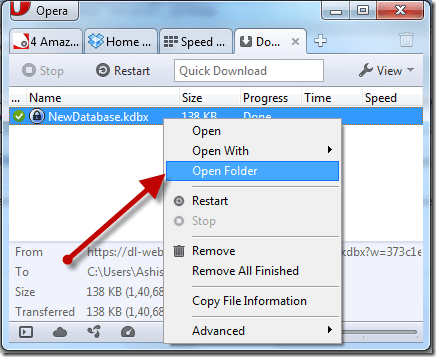
Opera memorizza tutti i dettagli del download del file nella pagina di download (Ctrl+J). Aprire la pagina di download dopo che il file è stato scaricato correttamente, fare clic con il tasto destro su di esso e selezionare Cartella aperta. Si aprirà la cartella in cui è stato scaricato il file specifico.
Internet Explorer
In Internet Explorer, vedrai un popup verso il piè di pagina della pagina non appena il file viene scaricato correttamente. Nella finestra popup, fare clic sul pulsante Cartella aperta per aprire la cartella di download.
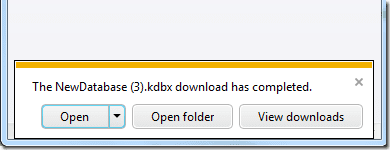
Se hai chiuso la casella di controllo a comparsa, fai clic su Impostazioni in IE e seleziona Visualizza download per aprire la pagina di download (Ctrl+J). Qui, fai clic sul collegamento sotto il campo della posizione per aprire la cartella.
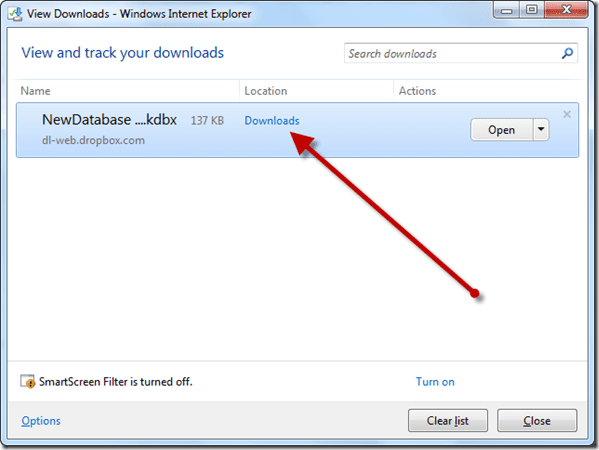
Conclusione
È così che puoi aprire la cartella di download in tutti e quattro i browser più diffusi. Devi pensare a cosa serve aprire la cartella usando il browser? Poiché tutti i dati vengono scaricati nella cartella di download dell'utente, è possibile aprirla direttamente utilizzando Esplora risorse, Giusto?
Ebbene, ci sono due ragioni dietro. Il primo è che, ogni volta che apri la cartella utilizzando il browser, Esplora file si aprirà e il file scaricato verrà selezionato automaticamente. Se hai un grande repository di download, non perderai tempo a cercare il file.
Un altro motivo è che possiamo sempre modificare la posizione predefinita dei file e utilizzare cartelle diverse per file distinti. I gestori di download del browser possono davvero tornare utili in tali situazioni. Non dimenticare di sintonizzarti domani quando ti mostreremo come modificare la cartella di download predefinita su tutti questi browser.
Ultimo aggiornamento il 03 febbraio 2022
L'articolo sopra può contenere link di affiliazione che aiutano a supportare Guiding Tech. Tuttavia, non pregiudica la nostra integrità editoriale. Il contenuto rimane imparziale e autentico.
LO SAPEVATE
Il tuo browser tiene traccia del sistema operativo del tuo sistema, dell'indirizzo IP, del browser e anche dei plug-in e dei componenti aggiuntivi del browser.



